ActivateWindowsSearch este una dintre sarcinile programate de Windows. Este o parte a serviciului de căutare Windows care este utilizată pentru căutarea programelor și fișierelor indexate. Astfel, ActiveWindowsSearch este esențial pentru indexatorul Windows Search, care se bazează pe acesta, și permite căutări mai rapide.
Cu toate acestea, ActivateWindowsSearch (și Windows Search) poate ascunde prea multe resurse de sistem pentru unii utilizatori. În consecință, ar putea încetini desktopurile și laptopurile cu specificații reduse pentru unii utilizatori. Acesta este modul în care utilizatorii pot remedia ActivateWindowsSearch încetinind computerele.
Ce pot face dacă ActivateWindowsSearch încetinește computerul?
1. Dezactivați Căutarea Windows
- Deoarece Căutarea Windows se bazează pe ActivateWindowsSearch, dezactivarea indexării Căutării Windows este cea mai bună modalitate de a remedia ActivateWindowsSearch încetinind un computer. Pentru a face acest lucru în Windows 10, apăsați tasta Tasta Windows + R Comanda rapidă de la tastatură.
- Intrare 'services.msc'în caseta de text Deschidere și apăsați pe introduce buton.
- Apoi faceți dublu clic pe Căutare Windows pentru a deschide fereastra afișată direct mai jos.
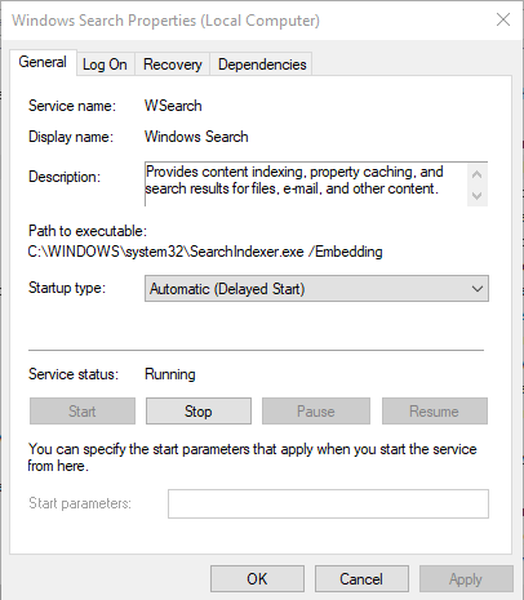
- Selectați Dezactivat din meniul derulant Tip pornire.
- Apasă pe aplica buton.
- Apoi apăsați tasta O.K pentru a închide fereastra.
- Utilizatorii Windows 8.1 și 7 pot dezactiva Căutarea Windows introducând „appwiz.cpl” în Executare și făcând clic pe O.K.
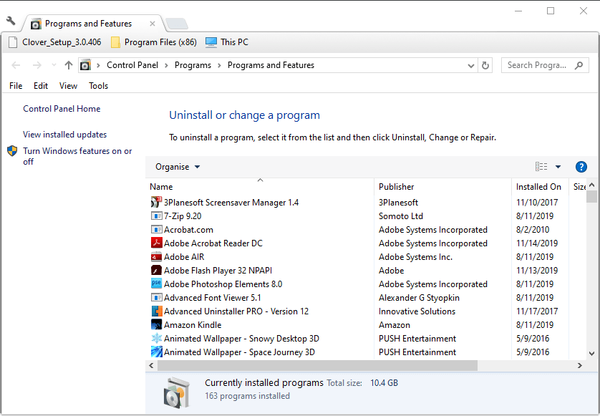
- Apoi apasa Activați sau dezactivați funcțiile Windows pentru a deschide fereastra din fotografia direct de dedesubt.
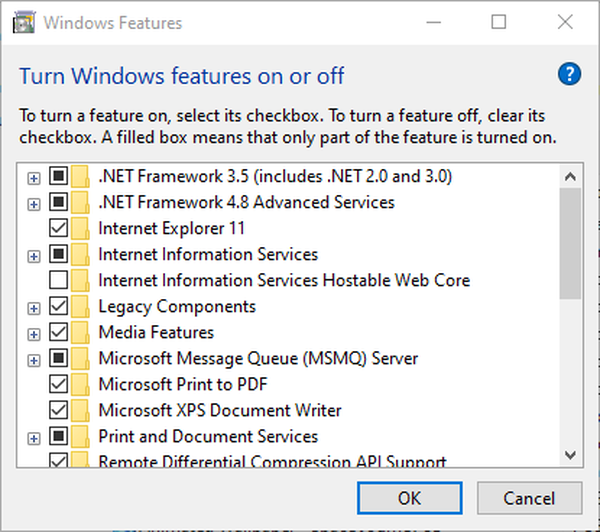
- Debifați caseta de selectare Căutare Windows și faceți clic pe O.K buton.
- Selectează da opțiune pentru confirmare, apoi reporniți Windows.
2. Configurați indexarea căutării
- Alternativ, utilizatorii pot încerca să dezactiveze indexarea căutării pentru anumite foldere, ceea ce, la rândul său, ar putea reduce impactul ActiveWindowsSearch asupra performanței sistemului. Pentru a face acest lucru, faceți clic pe Tastați aici pentru a căuta din bara de activități a Windows 10.
- Apoi introduceți „opțiuni de indexare” în caseta de căutare. Faceți clic pe Opțiuni de indexare pentru a deschide fereastra din instantaneu direct mai jos.
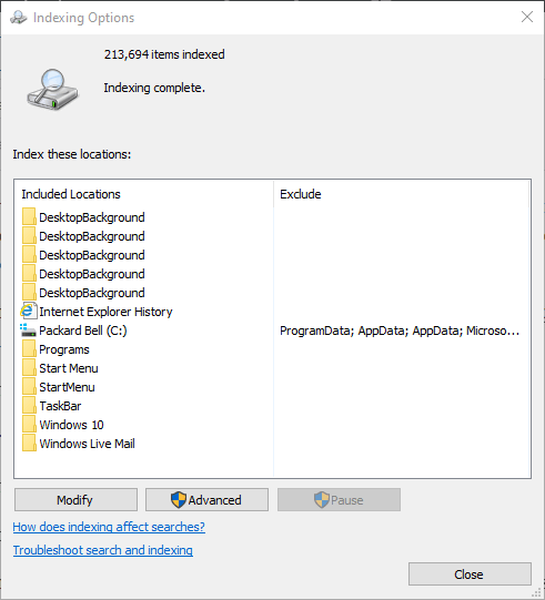
- apasă pe Modifica buton.
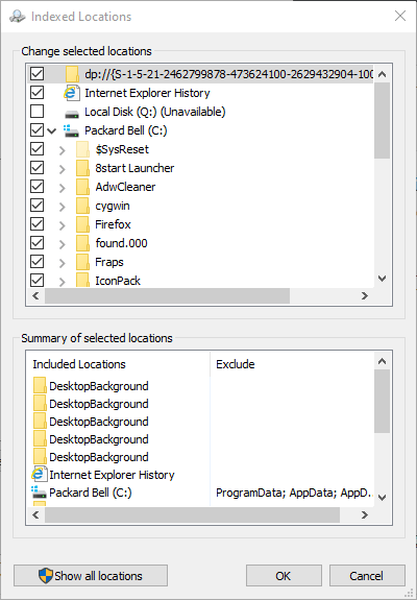
- Faceți dublu clic pe unitatea C: pentru ao extinde.
- Apoi, utilizatorii pot deselecta unele dosare de acolo pentru a le elimina din indexarea căutării. Deselectați folderele care includ o mulțime de fișiere pe care le deschideți rar.
- Apasă pe O.K buton.
3. Eliminați programele din pornirea sistemului
- Sau utilizatorii pot încerca să elimine programe și servicii terțe de la pornirea sistemului care consumă RAM pentru a-și accelera computerele în loc să dezactiveze Windows Search. Pentru a face acest lucru, faceți clic dreapta pe bara de activități pentru a selecta Gestionar de sarcini.
- Faceți clic pe fila Start-up afișată direct mai jos.
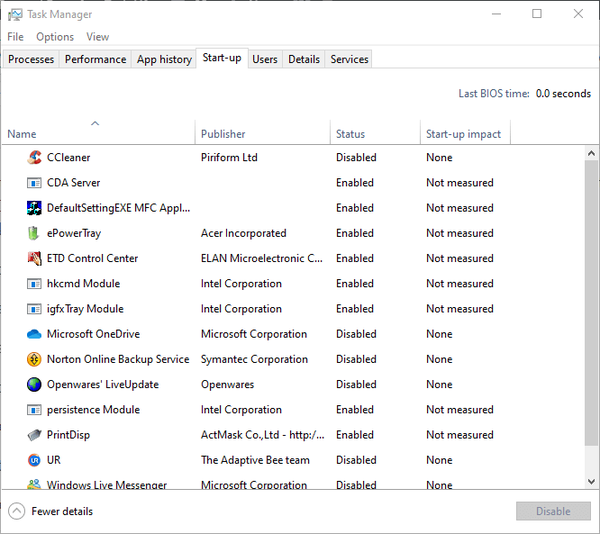
- Apoi selectați software-ul terț superflu listat acolo.
- Apasă pe Dezactivează buton.
- Deschideți accesoriul Run.
- Introduceți „msconfig” în caseta Deschidere și faceți clic pe O.K buton.
- Selectați fila Servicii.
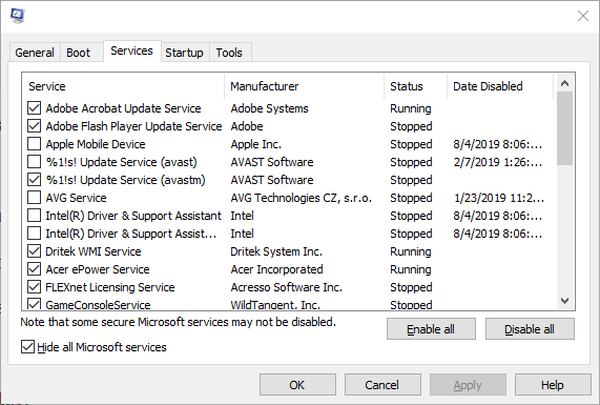
- Selectează Ascunde toate serviciile Microsoft opțiune.
- Apoi, utilizatorii pot deselecta servicii terțe inutile pentru a le elimina de la pornirea sistemului și a păstra mai multă memorie RAM.
- Apasă pe aplica buton.
- Selectează O.K opțiune.
- Apoi reporniți Windows. După eliberarea mai multor RAM, ActivateWindowsSearch ar putea să nu încetinească lucrurile atât de mult.
Task Manager nu funcționează pe Windows 10? nu vă faceți griji, avem soluția potrivită pentru dvs..
Acesta este modul în care utilizatorii pot spori performanța sistemului atunci când ActiveWindowsSearch încetinește lucrurile. Nu încercați niciodată să dezactivați sarcina ActiveWindowsSearch, deoarece aceasta poate genera tot felul de probleme cu Windows Search.
Desigur, este ok să dezactivați Căutarea Windows, dar acest lucru va avea și un anumit impact asupra anumitor funcții. Așadar, s-ar putea să preferați să configurați indexarea căutării și să eliminați programele terțe părți de la pornire, așa cum este subliniat pentru rezoluțiile două și trei.
ARTICOLE LEGATE DE VERIFICAT:
- Cum se activează sau se dezactivează indexarea în Windows 10
- Ce este indexarea unităților pe Windows 10 și cum funcționează
- Remediere completă: căutarea Windows nu mai funcționează brusc pe Windows 10, 8.1, 7
- Căutare Windows
 Friendoffriends
Friendoffriends

![Toate problemele remediate prin pachetul Windows Update [mai 2014]](https://friend-of-friends.com/storage/img/images/all-the-issues-fixed-by-windows-update-rollup-[may-2014].jpg)

